Manual do Utilizador do iPod touch
- Damos-lhe as boas-vindas
- O iPod touch
- Novidades no iOS 15
-
- Calculadora
-
- Configurar o FaceTime
- Efetuar e receber chamadas
- Criar uma hiperligação FaceTime
- Fazer uma Live Photo
- Usar outras aplicações durante uma chamada
- Fazer uma chamada FaceTime de grupo
- Ver os participantes numa grelha
- Usar SharePlay para ver e ouvir em conjunto
- Partilhar o ecrã
- Alterar as definições de vídeo
- Alterar as definições de áudio
- Adicionar efeitos da câmara
- Sair de uma chamada ou mudar para a aplicação Mensagens
- Bloquear números indesejados
-
- Preencher os dados de saúde
- Seguir o ciclo menstrual
-
- Introdução aos horários de sono
- Configurar o primeiro horário de sono
- Desativar alarmes e apagar horários de sono
- Adicionar ou alterar horários de sono
- Usar o iPod touch durante o modo de concentração “Dormir”
- Ativar ou desativar rapidamente o modo de concentração “Dormir”
- Alterar o modo de concentração “Dormir” e outras opções
- Ver o histórico do sono
- Efetuar cópias de segurança dos dados da aplicação Saúde
-
- Introdução à aplicação Casa
- Configurar acessórios
- Controlar acessórios
- Adicionar mais casas
- Configurar o HomePod
- Configurar câmaras
- Reconhecimento facial
- Configurar um router
- Criar e usar cenários
- Controlar a casa com Siri
- Controlar a casa remotamente
- Criar uma automatização
- Partilhar os controlos com outras pessoas
-
- Consultar o e-mail
- Definir notificações de e‑mail
- Pesquisar e‑mails
- Organizar e-mails em caixas de correio
- Usar Ocultar o meu e‑mail
- Alterar as definições de e-mail
- Usar a Proteção da privacidade na aplicação Mail
- Apagar e recuperar e‑mails
- Adicionar um widget do Mail ao ecrã principal
- Imprimir e‑mails
-
- Ver mapas
-
- Pesquisar locais
- Encontrar atrações, restaurantes e serviços nas proximidades
- Obter informação acerca dos locais
- Marcar locais
- Partilhar locais
- Classificar locais
- Guardar locais favoritos
- Explorar novos lugares com Guias
- Organizar locais em “Os meus guias”
- Obter informações de trânsito e meteorológicas
- Apagar locais importantes
- Encontrar rapidamente as definições de Mapas
-
- Usar Siri, a aplicação Mapas e o widget Mapas para obter indicações
- Selecionar outras opções de itinerário
- Ações que pode efetuar ao seguir um itinerário
- Obter indicações de carro
- Comunicar incidentes na estrada na aplicação Mapas no iPod touch
- Obter indicações de bicicleta
- Obter indicações a pé
- Obter indicações de transportes
- Apagar indicações recentes
- Usar a aplicação Mapas no Mac para obter um indicações
- Pedir viatura
-
- Configurar a aplicação Mensagens
- Enviar e receber mensagens
- Enviar uma mensagem para um grupo
- Enviar e receber fotografias, vídeos e áudio
- Receber e partilhar conteúdo
- Animar mensagens
- Usar aplicações para iMessage
- Usar Memoji
- Enviar um efeito Digital Touch
- Alterar notificações
- Bloquear, filtrar e denunciar mensagens
- Apagar mensagens
-
- Ver fotografias
- Reproduzir vídeos e diaporamas
- Apagar e ocultar fotografias e vídeos
- Editar fotografias e vídeos
- Encurtar a duração do vídeo e ajustar a câmara lenta
- Editar Live Photos
- Criar álbuns de fotografias
- Editar e organizar álbuns
- Filtrar e ordenar fotografias num álbum
- Pesquisar em Fotografias
- Partilhar fotografias e vídeos
- Ver fotografias e vídeos partilhados consigo
- Ver recordações
- Personalizar recordações
- Encontrar pessoas em Fotografias
- Mostrar menos uma pessoa ou local
- Procurar fotografias por localização
- Usar Fotografias em iCloud
- Partilhar fotografias com os “Álbuns partilhados” em iCloud
- Importar fotografias e vídeos
- Imprimir fotografias
-
- Navegar na web
- Personalizar as definições do Safari
- Alterar a disposição
- Procurar sites
- Usar separadores no Safari
- Marcar páginas web como favoritas
- Guardar páginas numa lista de leitura
- Ver hiperligações partilhadas consigo
- Preencher automaticamente formulários
- Obter extensões
- Ocultar publicidade e distrações
- Navegar na web com privacidade
- Limpar a cache
- Usar Ocultar o meu e‑mail
- Atalhos
- Bolsa
- Dicas
-
- Efetuar e receber chamadas telefónicas
- Transferir tarefas entre dispositivos
- Fazer streaming de vídeo, fotografias e áudio, sem fios, para o Mac
- Cortar, copiar e colar entre o iPod touch e outros dispositivos
- Ligar o iPod touch ao computador através de um cabo
- Sincronizar o iPod touch com o computador
- Transferir ficheiros entre o iPod touch e o computador
-
- Começar a usar as funcionalidades de acessibilidade
-
-
- Ativar VoiceOver e praticar a sua utilização
- Alterar as definições do VoiceOver
- Aprender os gestos do VoiceOver
- Utilizar o iPod touch com gestos do VoiceOver
- Controlar o VoiceOver com o rotor
- Usar o teclado no ecrã
- Escrever com o dedo
- Usar o VoiceOver com um teclado externo Apple
- Usar uma linha braille
- Digitar braille no ecrã
- Personalizar gestos e atalhos de teclado
- Usar VoiceOver com um dispositivo apontador
- Usar o VoiceOver para imagens e vídeos
- Usar o VoiceOver em aplicações
- Ampliação
- Tamanho do texto e visualização
- Movimento
- Conteúdo enunciado
- Audiodescrições
-
-
- Usar as proteções de segurança e privacidade integradas
-
- Manter o ID Apple seguro
- Iniciar sessão com a Apple
- Preencher automaticamente palavra‑passes seguras
- Alterar palavras-passe fracas ou comprometidas
- Ver as palavras-passe e informações relacionadas
- Partilhar palavras‑passe em segurança com AirDrop
- Disponibilizar as palavras-passe em todos os dispositivos
- Preencher automaticamente códigos de confirmação
- Gerir a autenticação de dois fatores para o ID Apple
-
- Controlar o acesso à informação nas aplicações
- Controlar o acesso às funcionalidades de hardware
- Controlar as autorizações de seguimento pelas aplicações, no iPod touch
- Controlar as informações de localização que partilha
- Ativar o Reencaminhamento privado iCloud
- Criar e gerir endereços de Ocultar o meu e-mail
- Usar um endereço de rede privado
- Controlar como a Apple lhe fornece publicidade
-
- Ligar e desligar o iPod touch
- Forçar o iPod touch a reiniciar
- Atualizar o iOS
- Fazer cópia de segurança do iPod touch
- Restaurar as predefinições do iPod touch
- Restaurar todo o conteúdo a partir de uma cópia de segurança
- Restaurar elementos comprados e apagados
- Vender ou oferecer o seu iPod touch
- Apagar o iPod touch
- Instalar ou remover perfis de configuração
- Copyright
Pesquisar e organizar as notas em pastas no iPod touch
Na aplicação Notas ![]() , pode pesquisar todas as suas notas, incluindo texto digitado e manuscrito, objetos que aparecem em imagens e texto em documentos digitalizados. Também pode organizar as notas em pastas e afixar as notas mais importantes na parte superior da lista.
, pode pesquisar todas as suas notas, incluindo texto digitado e manuscrito, objetos que aparecem em imagens e texto em documentos digitalizados. Também pode organizar as notas em pastas e afixar as notas mais importantes na parte superior da lista.
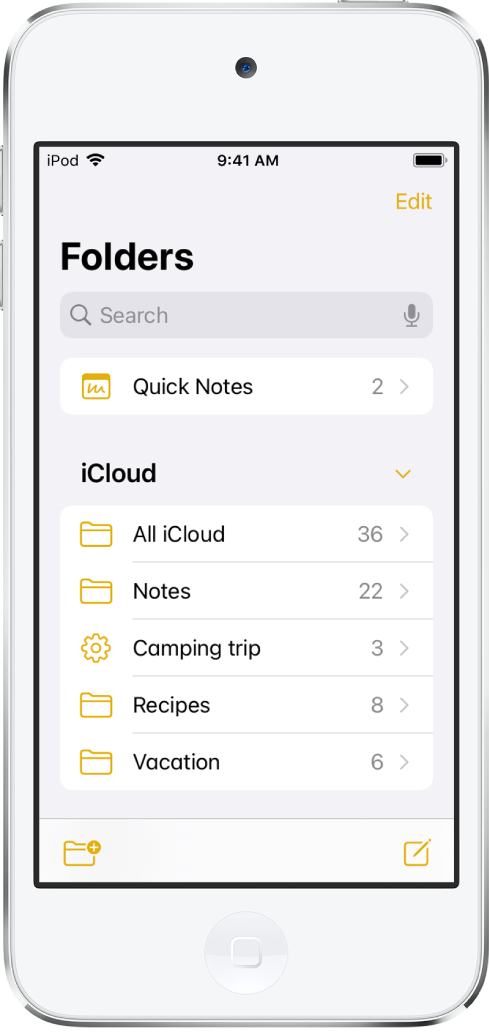
Criar, alterar o nome, mover ou apagar uma pasta ou subpasta
Na lista de pastas, proceda de uma das seguintes formas:
Criar uma pasta: toque em
 , escolha uma conta (se tiver mais de uma), toque em “Nova pasta” e, depois, digite um nome.
, escolha uma conta (se tiver mais de uma), toque em “Nova pasta” e, depois, digite um nome.Criar uma subpasta: toque e mantenha o dedo numa pasta e, depois, arraste‑a para outra pasta.
Alterar o nome de uma pasta: toque e mantenha o dedo em numa pasta, toque em “Alterar nome” e, depois, digite um novo nome.
Mover uma pasta: passe o dedo para a esquerda numa pasta, toque em
 e, depois, escolha um novo local. Em alternativa, toque e mantenha o dedo na pasta e, depois, arraste‑a para um novo local. Se for arrastada para outra pasta, a pasta torna‑se uma subpasta.
e, depois, escolha um novo local. Em alternativa, toque e mantenha o dedo na pasta e, depois, arraste‑a para um novo local. Se for arrastada para outra pasta, a pasta torna‑se uma subpasta.Apagar uma pasta: passe o dedo para a esquerda na pasta e, depois, toque em
 . Em alternativa, toque e mantenha o dedo na pasta e, em seguida, toque em Apagar.
. Em alternativa, toque e mantenha o dedo na pasta e, em seguida, toque em Apagar.Se mudar de ideias, abra a pasta Apagadas para recuperar as notas.
Alterar a vista de pasta e a ordenação, mover, afixar ou apagar notas
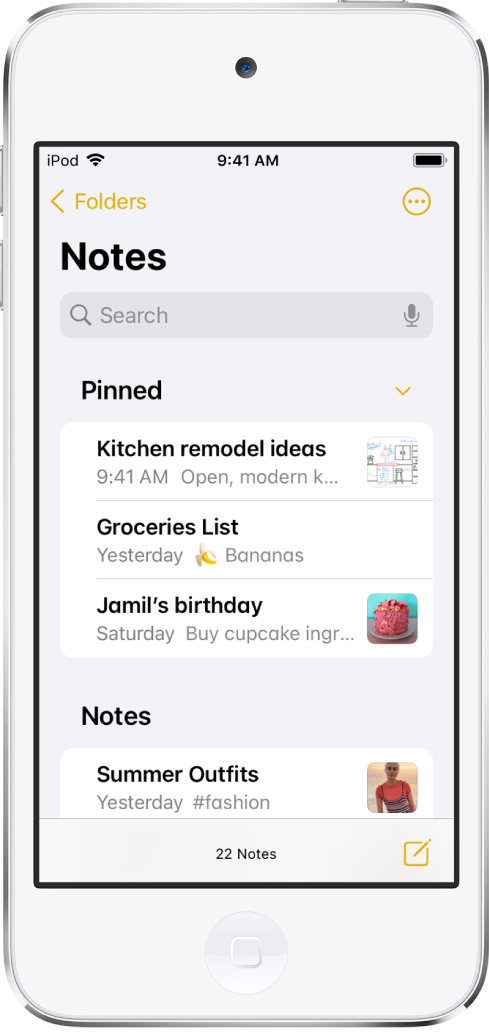
Numa lista de notas, proceda de uma das seguintes formas:
alterar a vista de pasta: toque em
 e, em seguida, selecione “Ver como galeria” ou “Ver como lista”.
e, em seguida, selecione “Ver como galeria” ou “Ver como lista”.alterar a ordenação de uma pasta: toque em
 toque em “Ordenar por” e, em seguida, escolha data de edição, data de criação ou título. Para escolher um método de ordenação predefinido para todas as pastas, vá a Definições
toque em “Ordenar por” e, em seguida, escolha data de edição, data de criação ou título. Para escolher um método de ordenação predefinido para todas as pastas, vá a Definições  > Notas > Ordenar notas por.
> Notas > Ordenar notas por.mover uma nota para uma pasta diferente: passe o dedo para a esquerda na nota e, em seguida, toque em
 . Em alternativa, toque e mantenha o dedo na nota, selecione Mover e, depois, selecione uma pasta.
. Em alternativa, toque e mantenha o dedo na nota, selecione Mover e, depois, selecione uma pasta.afixar uma nota importante na parte superior da lista: toque e mantenha o dedo na nota e, depois, toque “Afixar nota”. Em alternativa, passe o dedo para a direita na nota e, depois, toque no alfinete.
apagar uma nota: passe o dedo para a esquerda na nota e, depois, toque em
 . Em alternativa, toque e mantenha o dedo na nota e, depois, toque em Apagar.
. Em alternativa, toque e mantenha o dedo na nota e, depois, toque em Apagar.Se mudar de ideias, abra a pasta Apagadas para recuperar a nota.
Procurar as notas
Pode pesquisar etiquetas, texto digitado e manuscrito, objetos que aparecem em imagens e texto em documentos digitalizados.
Passe o dedo para baixo na lista de notas para ver o campo de pesquisa.
Toque no campo de pesquisa e introduza o que está à procura. Também pode escolher uma pesquisa sugerida, tal como “Notas com desenhos” e, depois, digitar texto adicional para refinar a pesquisa.
Se uma nota estiver protegida, só os títulos aparecerão nos resultados de pesquisa. A pesquisa inclui texto manuscrito (em idiomas suportados), fotografias e documentos digitalizados.
Procurar dentro de uma nota por texto digitado ou escrito à mão
Abra a nota que pretende pesquisar.
Toque em
 e, em seguida, toque em “Encontrar na nota”.
e, em seguida, toque em “Encontrar na nota”.Digite o texto que pretende pesquisar no campo de pesquisa.